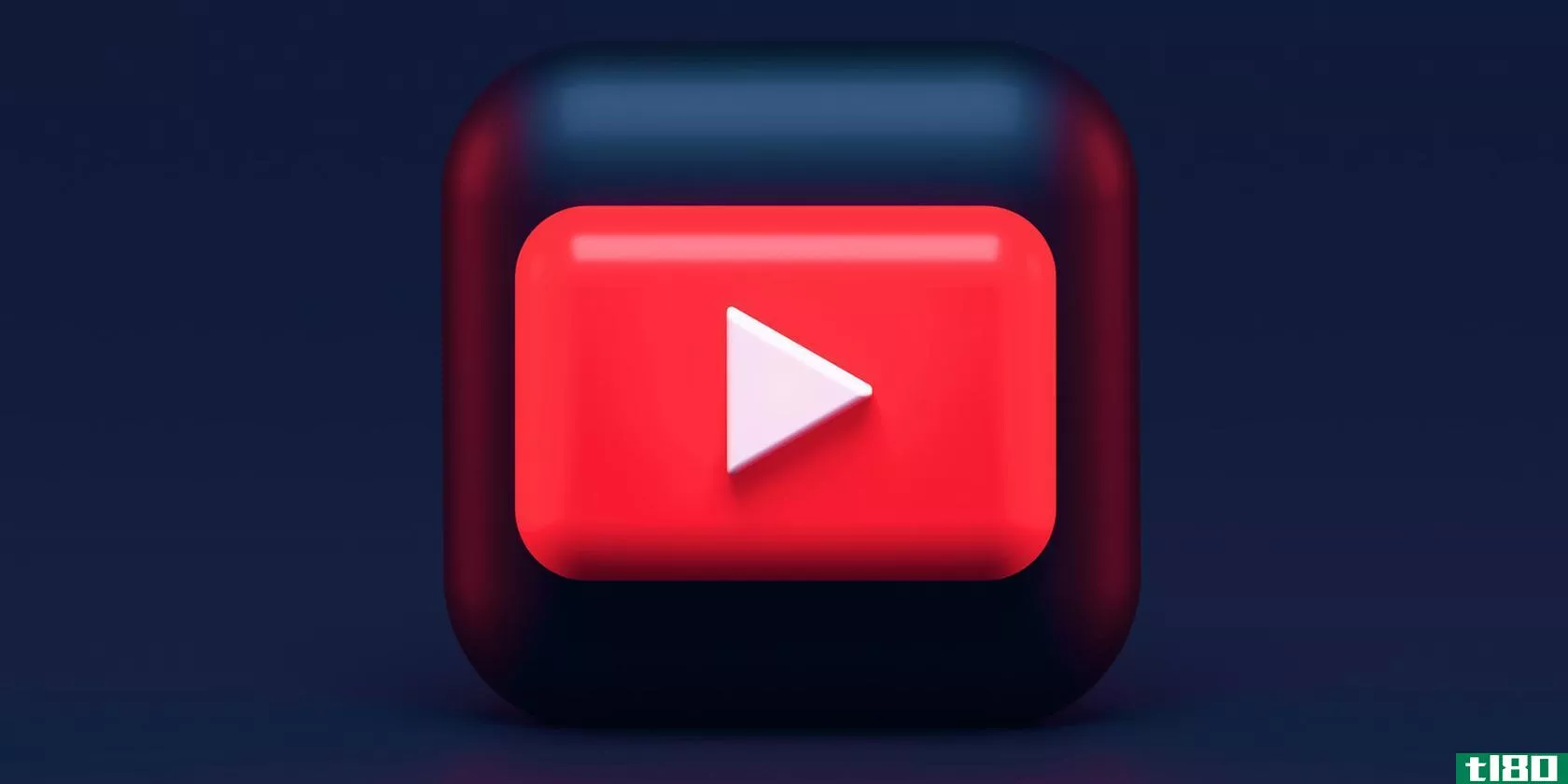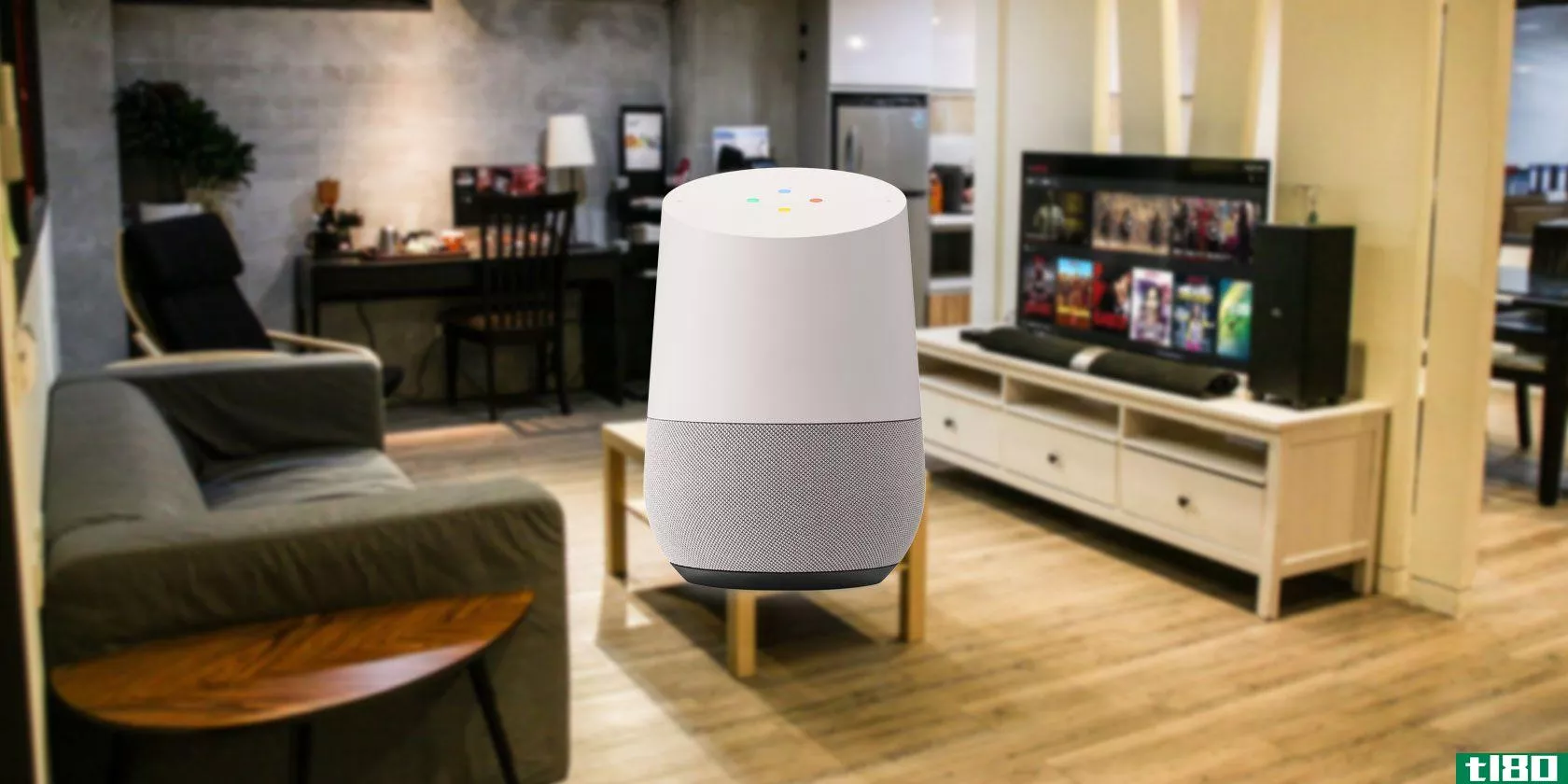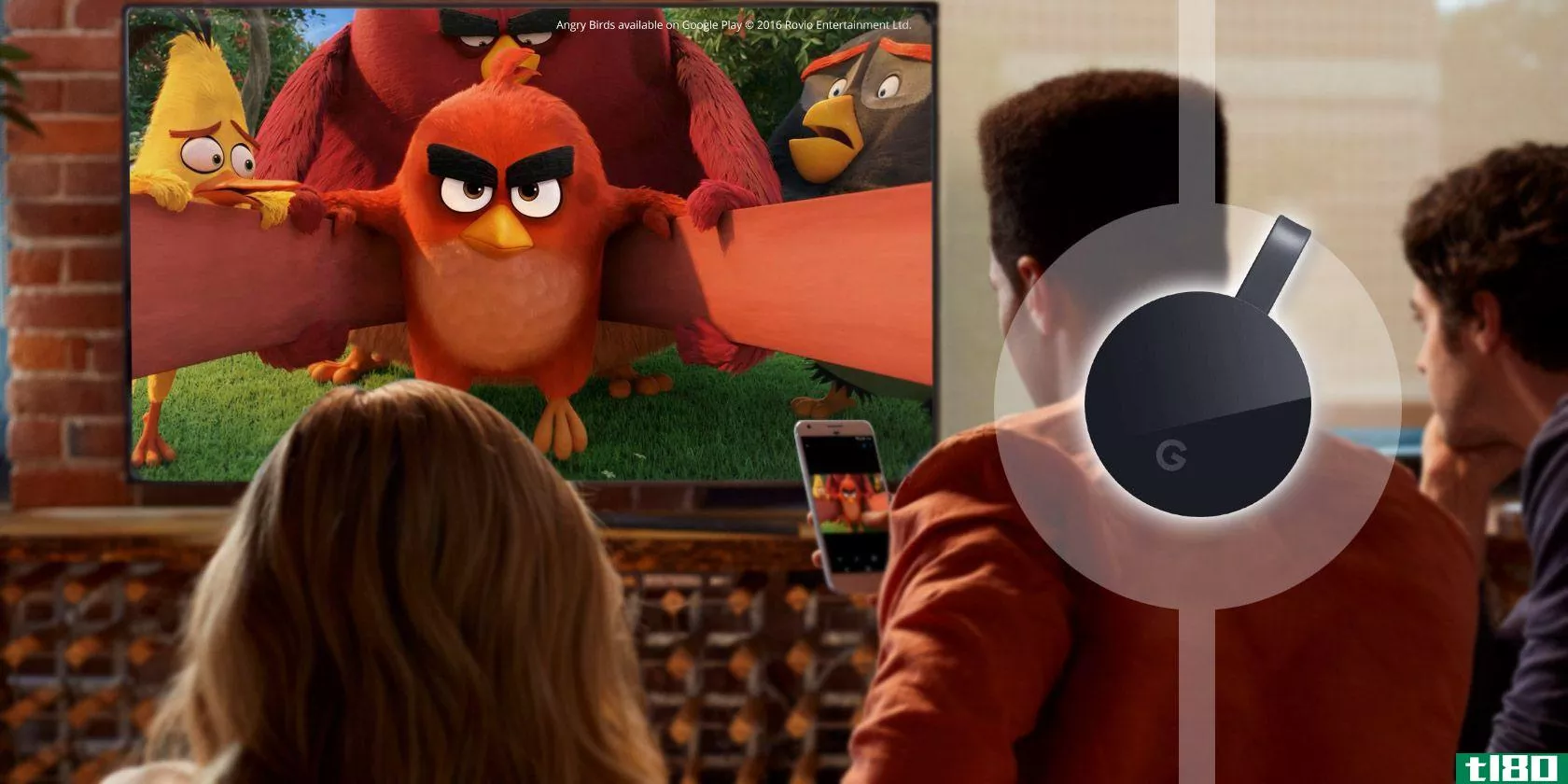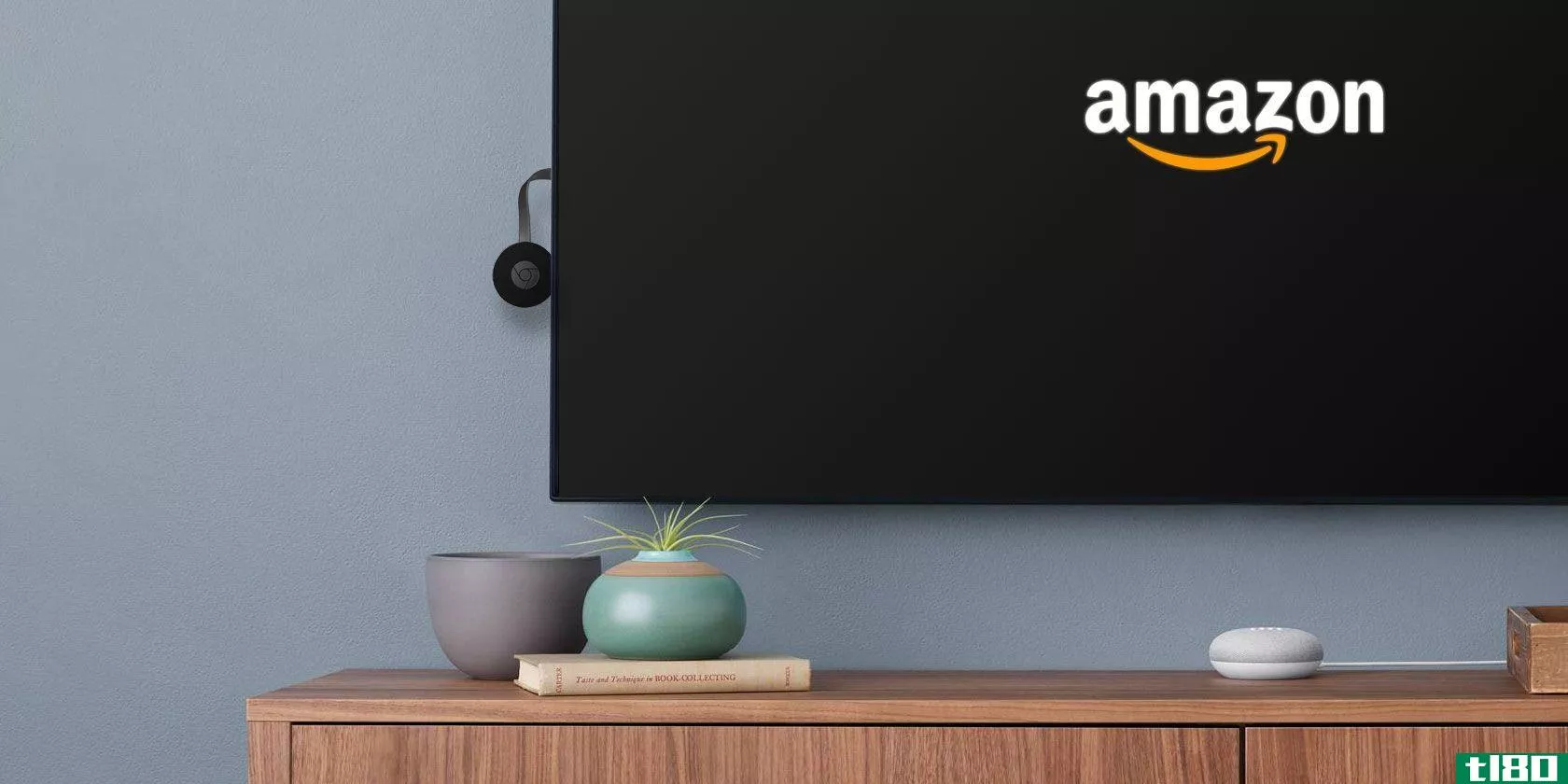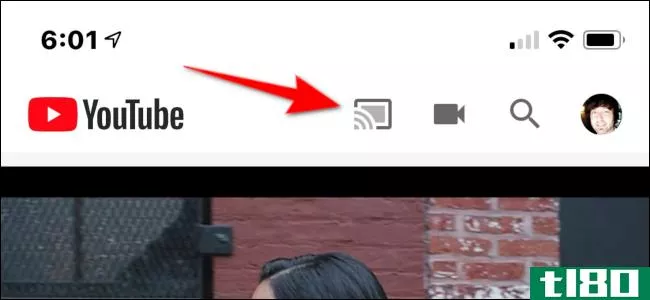如何设置和使用chromecast ultra
随着越来越多的用户脱离传统电视网络,选择直接从应用程序和网络观看内容,流媒体设备正变得越来越流行。

虽然一开始有些人认为流媒体设备的质量不如机顶盒,但像Chromecast Ultra(4K流媒体)这样的产品证明情况已不再如此。
从**上下载视频和音乐的便捷性,以及安装的简易性,使Chromecast Ultra成为那些想要与传统机顶盒断开连接的人的绝佳选择。
除此之外,您还可以使用该设备进行许多其他操作,包括屏幕镜像、玩游戏和拍摄照片,您有充分的理由进行投资。
所以,如果你选择抛弃传统网络,购买Chromecast Ultra,你会如何着手建立它呢?你能用它做些什么?
您可以在下面详细的Chromecast Ultra安装指南中找到所有这些和更多信息。
盒子里有什么

Chromecast Ultra配备了最少的设备,这是谷歌试图让他们的家用设备低调和简单易用的一部分。
在盒子里你会发现:
- Chromecast超
- 连接到带有以太网端口的电源适配器的电源电缆
- 带有设置和保修信息的卡
使用最少的硬件,您将需要某些先决条件才能使用该设备。你需要一个正常工作的Wi-Fi连接,以及一台带有HDMI接口的电视。
为了充分发挥设备的潜力,还建议您将其与4K电视和5GHz路由器配合使用。
chromecast与chromecast ultra
Chromecast和Chromecast Ultra在外观、设置和功能上相似。但是,这两种设备之间的主要区别在于它们可以流式传输的内容的分辨率。
最初的Chromecast以1080p(全高清)的最大分辨率传输内容,而Chromecast Ultra可以传输4K/2160p内容(超高清)。
这就是为什么建议您将Chromecast Ultra连接到4K电视。如果你没有超高清电视,你可以选择原来的Chromecast代替。
设置chromecast ultra:短版本
Chromecast Ultra的设置相对简单,即使对于新手也是如此。整个过程仅由几个步骤组成,您可以看到以下总结:
- 将电源线**插座,然后使用micro USB端口将其连接到Chromecast。
- 将Chromecast Ultra**HDMI端口,即可将其连接至电视。
- 使用Google Home应用程序或Chrome浏览器连接到设备。
- 按照Google的提示配置设备。
这些是步骤的基本轮廓。不过,下面的完整安装指南将详细介绍每个阶段。
如何设置chromecast ultra:详细步骤
除了配置过程之外,Chromecast Ultra的设置几乎是即插即用的。
你需要确保设备有电源。为此,请将电源线**相应的插座。然后,您应该使用micro USB端口将其连接到Chromecast Ultra。
完成后,您可以将Chromecast直接**电视上可用的HDMI端口。如果设备正确**,您将看到一个小的白色LED灯开始在设备的圆形边缘闪烁。您的电视上将出现一个蓝屏,提示您通过配置设备完成设置。
您将有两个选项来配置设备:使用桌面上的Chrome浏览器,或使用googlehome应用程序。
使用google home配置chromecast ultra
如果你已经有了Chromecast Ultra应用程序,那么使用Google Home配置你的Chromecast Ultra可能是最方便的选择。该应用程序在日常管理设备时非常方便。这意味着即使您还没有安装它,建议您尝试一下。
当Chromecast Ultra启动后,Google Home会通知您发现了一个新设备。如果你的应用程序没有自动检测到这一点,你可以简单地选择发现,它将拿起Chromecast。在应用程序中选择Chromecast,它会询问您是否要设置设备。选择Next,安装过程将开始。
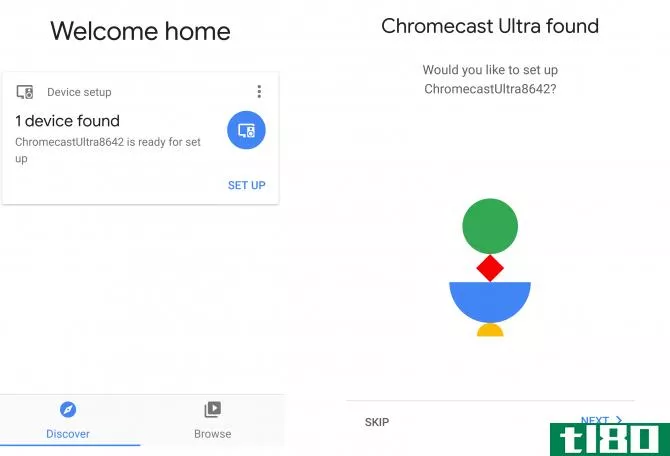
与chromecast ultra建立连接
将出现一个加载屏幕,通知您应用程序正在尝试连接到Chromecast Ultra。有时你需要等一分钟左右。在此期间,您的**或平板电脑可能会断开与Wi-Fi网络的连接。
如果连接过程似乎花费太长时间,您可以取消安装并尝试再次连接。
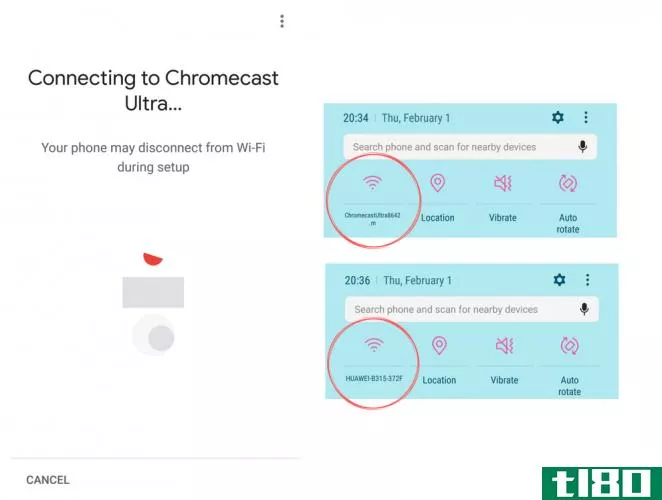
一旦GoogleHome与Chromecast Ultra连接,它将提示您检查应用程序中提供的代码是否与电视上看到的代码匹配。这是为了用户可以确保他们已连接到正确的设备。
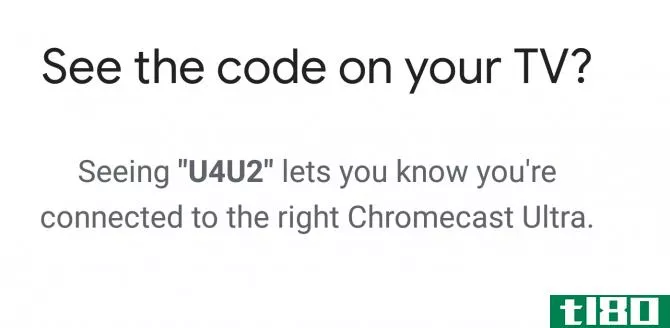
如果应用程序和电视屏幕上的代码匹配,则可以选择“是”继续。如果它们不匹配,请选择“否”,应用程序将再次为您提供可用设备,以尝试连接到正确的设备。
如果您从其他国家进口Chromecast,您将收到一条警告,说明它可能与您的路由器不兼容。然而,我们发现2.4GHz频率的路由器工作正常。不过,谷歌建议5GHz的频率效果最好。
将chromecast ultra连接到wi-fi网络
确认连接后,家庭应用程序将要求您选择设备所在的区域以及要使用的Wi-Fi连接。
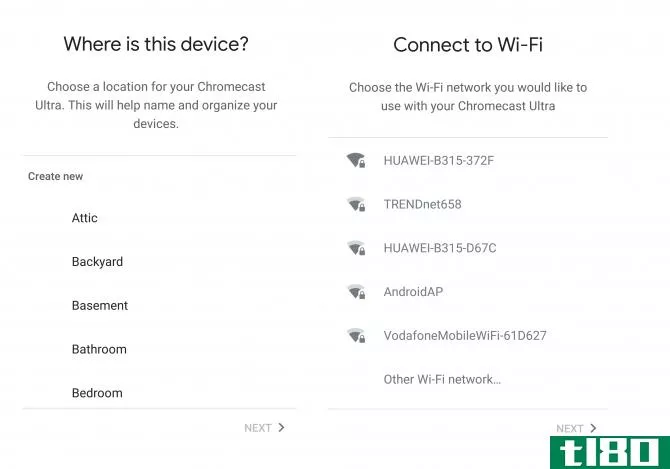
此步骤确定应用程序标记设备(如客厅电视)的方式以及连接到的网络。如果两台设备不在同一个网络上,就不能从**流到Chromecast。因此,您应该选择智能设备、计算机和移动设备都连接到的网络。这确保了它们无缝地协同工作。
然后,应用程序将尝试从**中检索您的Wi-Fi密码,或者您需要手动输入密码。完成后,应用程序将连接到网络。
在这一点之后,应用程序将通知您它使用了您的Google帐户。它还将为您提供设置详细信息的摘要,例如Wi-Fi网络和设备名称。
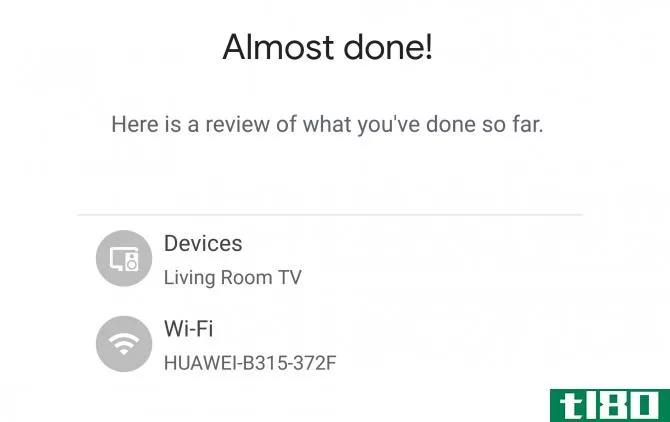
只需选择Continue,您将收到安装成功的通知。然后,您可以选择是否阅读教程。这个简短的演示向用户展示了如何使用该设备进行强制转换。
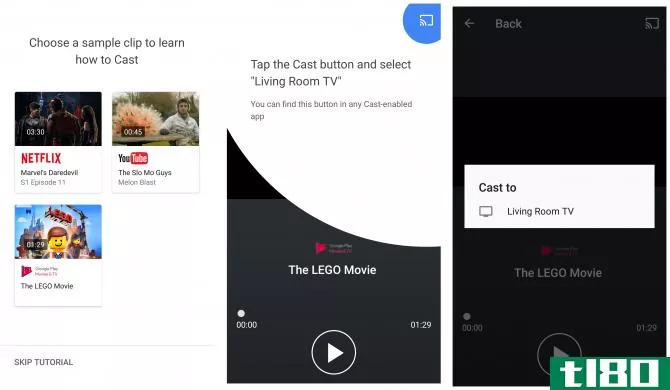
这是一个可选的步骤,但对于那些从未使用过Chromecast的人来说非常有用。从您的设备到Chromecast的转换非常简单。您只需在兼容应用程序中按“播放”按钮,然后选择要使用的设备。
下载:Google Home for Android | iOS(免费)
使用chrome配置chromecast ultra
使用Chrome配置Chromecast与googlehome中的过程非常相似。事实上,使用Chrome只是设置设备的不同媒介,而不是不同的过程。
要开始配置设备,您需要访问chromecast.com/setup从台式机或笔记本电脑——而不是像**或平板电脑这样的移动设备。在站点上,选择使用计算机设置设备的选项。
选择此选项将打开一个Chrome扩展窗口:Chrome Media Router。
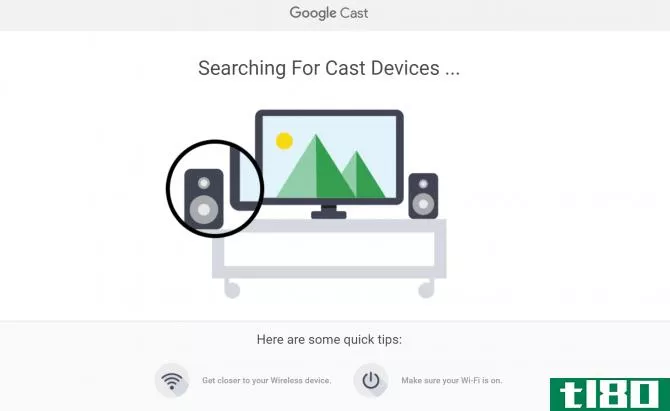
与chromecast ultra建立连接
一旦找到,浏览器将通知您已连接到哪个设备,并询问您是否要进行设置。选择此选项后,谷歌将要求您接受公司的隐私政策。
如果您的电脑无法检测到您的Chromecast Ultra,这可能是因为您离设备太远。靠近一点通常能解决这个问题。您还需要确保已连接到Wi-Fi网络。
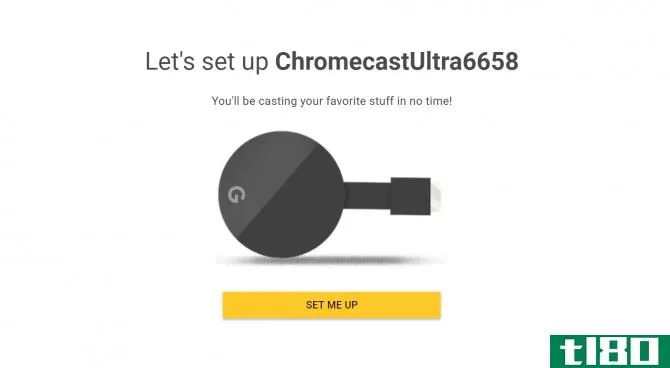
接下来,屏幕将弹出一个四位代码。如果电视屏幕上的代码与计算机上的代码匹配,您将知道您的电脑是否已连接到正确的Chromecast。
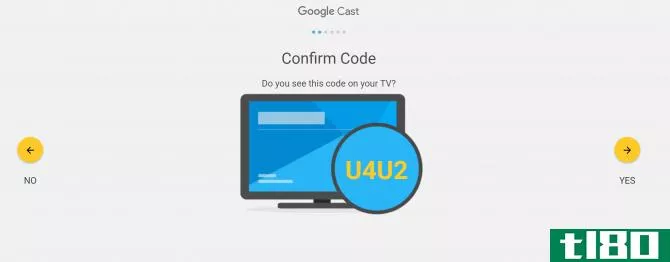
如果代码匹配,可以选择“是”继续。如果没有,则需要选择“否”,计算机将重试连接过程。
将chromecast ultra连接到wi-fi网络
与googlehome应用程序不同,Chrome无法自动检测你的Wi-Fi密码。您需要手动输入密码。
保存Chromecast Ultra的名称后,将出现此提示。系统将要求您为设备命名,而不是选择设备所在的房间(如在应用程序中)。您可以保留默认的Chromecast型号,根据设备所在的房间(如客厅电视)对其进行重命名,或选择您想要的名称。
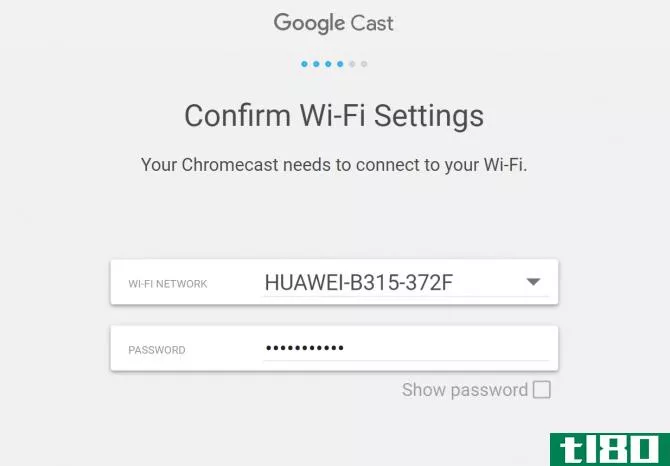
连接到Wi-Fi网络时,请确保该网络与您计划从中传输数据的设备使用的网络相同。如果Chromecast Ultra位于不同的网络上,则无法将其从**传输到Chromecast Ultra。当然,如果您想切换,您可以在以后的设置中更改网络。
一旦连接,浏览器将加载一个屏幕,说明哪些设备已准备好播放。如果您已成功设置Chromecast,您将看到其名称显示在此窗口中。
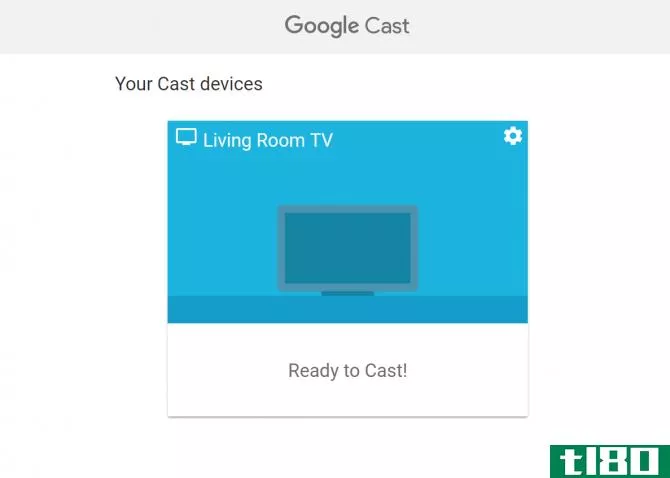
与googlehome应用程序不同的是,您将不会收到关于如何从各种设备进行强制转换的教程。然而,这是一个非常简单的过程。当您与Chromecast Ultra连接到同一网络时,任何兼容的应用程序都会显示一个“播放”按钮。按下此按钮将允许您选择要投射到的设备。
它看起来像一个矩形,左下角有一个Wi-Fi符号。
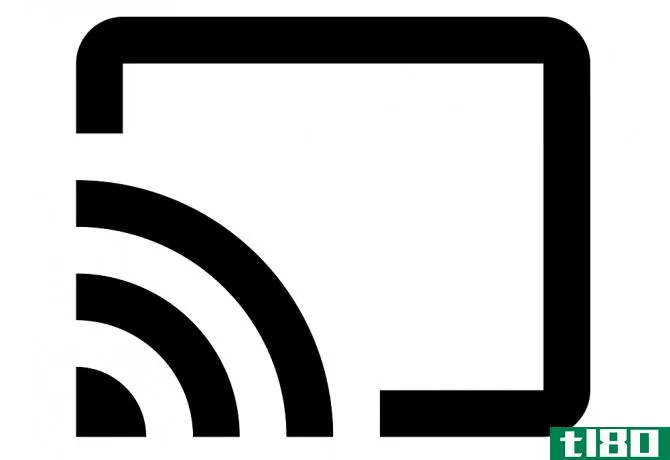
“播放”按钮可以在电脑和移动应用程序中找到,但有时它们的功能略有不同。例如,从浏览器中播放YouTube会导致一次播放一个视频。不过,使用YouTube移动应用程序,您可以轻松地将自动播放的视频排队。
下载:Chrome(免费)
你可以用chromecast ultra
现在你的Chromecast Ultra已经设置好了,你可能想知道这个设备能做什么。其中最常见的功能是各种形式的媒体流、屏幕镜像和玩游戏。
Chromecast Ultra还可以使用其他各种技巧,包括显示新闻标题。不过,我们将重点介绍本指南中的主要功能。
4k视频流
Chromecast Ultra最常用、也可以说是最好的功能是4K视频流。该设备与大量视频流应用程序兼容,包括Netflix、Google Play Movies、Plex、BBC iPlayer、Twitch等。
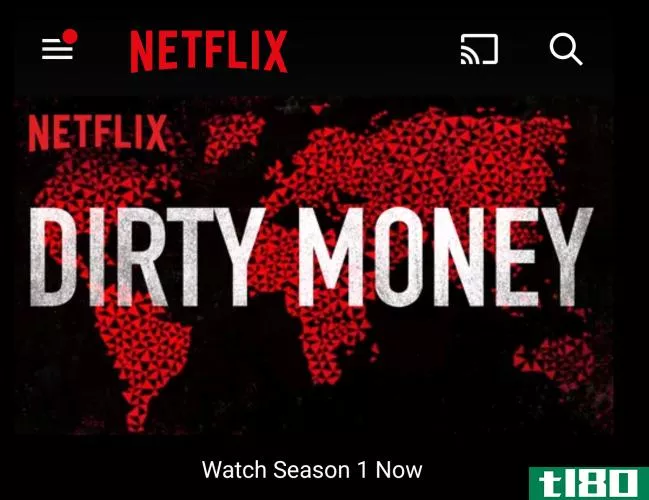
您可以从移动设备或Wi-Fi网络上的PC播放视频。某些网站带有本地的播放功能(比如YouTube),所以你可以直接从浏览器中播放流媒体。
如果您想播放存储在网络设备上的视频文件(而不是从web流式传输),可以使用第三方服务,如Videostream。
你也可以投射任何Chrome标签或你的整个桌面,这允许你从没有内置投射功能的站点投射本地视频或全屏视频。
播放音乐
谷歌有一个完全独立的Chromecast设备,你可以用它来**音乐和音频:Chromecast音频。虽然这个独立的设备有更广泛的音频功能和特点,你也可以流音频使用Chromecast超。
兼容的应用包括Google Play Music、Soundcloud、Spotify、Deezer、Tidal、TuneIn Radio、Vevo和许多其他音乐流服务。谷歌的Chromecast Ultra应用程序页面上还列出了许多其他兼容应用程序。
与视频应用程序一样,只需按“播放”按钮即可在Chromecast上播放媒体。
玩游戏
Chromecast Ultra的一个经常被忽视的特性是能够在设备上玩游戏。你需要下载与Chromecast兼容的游戏,因为不是所有的游戏都能与Chromecast兼容。
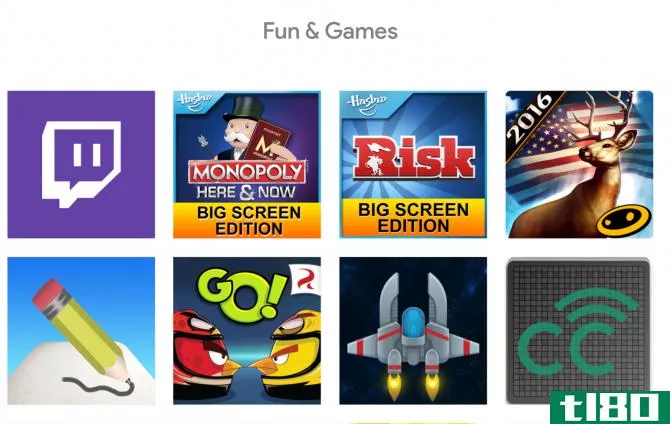
许多Chromecast游戏都是多人游戏或棋盘游戏。狡猾的泰坦,愤怒的小鸟!你可以在这款设备上玩的游戏数量惊人地多,其中包括跳舞和拼字游戏。
与google home集成
像谷歌的其他智能设备一样,你可以使用谷歌家用扬声器和谷歌助手来控制Chromecast Ultra。这是有用的,如果你想要一个完全免提的方式来控制你的铸造设备。
你可以使用的命令包括“OK Google,cast YouTube to the Chromecast”这样的命令,它将打开YouTube应用程序,允许你选择要播放的视频。
移动设备上的Google助手命令稍有局限,但可以用来暂停或停止Chromecast上的任何流媒体。如果Chromecast的播放菜单不再显示在**上,这一点尤其有用——如果你已经播放内容一段时间而没有与应用程序交互,有时会出现这种错误。
屏幕镜像
Chromecast的屏幕镜像功能非常让人想起苹果的Airplay功能。当您想在更大的屏幕上显示某些内容(如照片、浏览器窗口等)时,屏幕镜像非常有用。
您还可以使用此功能在office设置中显示演示文稿,或者您可以简单地将其用作在更大的显示器上工作的方式,而无需使用电缆连接PC。
故障排除:chromecast ultra常见问题
有各种各样的事情可以干扰您的Chromecast Ultra的设置或使用。事实上,有时你的Chromecast会干扰你的Wi-Fi连接。
以下是设置和使用Chromecast Ultra时可能遇到的一些常见问题。
chrome媒体路由器扩展无法加载
在尝试使用Chrome设置Chromecast时,遇到了Chrome媒体路由器扩展无法加载的问题。虽然浏览器会为扩展打开一个单独的选项卡,但它只会挂在加载屏幕上。
在我们的例子中,结果是googlehangouts扩展干扰了Chromecast扩展。我们暂时删除了Hangouts扩展以绕过此问题。
如果您正努力加载此窗口,您可能需要查看哪个扩展或插件可能正在停止加载过程。
试铸时chromecast未出现
有时,尽管已经设置好,但当您尝试投射时,您的Chromecast不会出现在可用设备的菜单上。这通常是由于Chromecast断开了与Wi-Fi网络的连接。您还可以将移动设备与Wi-Fi网络断开连接(您可能在移动网络或其他Wi-Fi网络上)。
检查所有设备是否连接到同一Wi-Fi网络,以及网络连接是否正常工作。如果您的路由器失去了internet连接,您可能需要重新启动它或解决internet断开的原因。
媒体播放其他地方的内容后不会播放
Chromecast Ultra并非绝对正确。当您尝试从一个应用程序中的播放媒体切换到另一个应用程序中的播放媒体时,可能会遇到一些小问题(例如,从Netflix切换到YouTube)。
你通常可以通过进入googlehome应用程序,手动为你的Chromecast选择Stop Casting来解决这个问题。如果这不起作用,您也可以使用设备设置重新启动Chromecast。
你最喜欢的chromecast ultra功能是什么?
现在你知道了如何设置Chromecast Ultra,以及该设备可以做的一些事情,你可能会看到投资Chromecast Ultra的吸引力。不过,该设备还可以做一些事情。例如,它可以兼作第二台电脑显示器。
- 发表于 2021-03-26 12:43
- 阅读 ( 319 )
- 分类:通讯
你可能感兴趣的文章
报道:谷歌正在测试一款用于chromecast的youtube应用程序
谷歌可能正在为Chromecast开发一款YouTube应用程序,以提供类似于其Android电视应用程序的更好的观看体验。 ...
- 发布于 2021-03-10 19:19
- 阅读 ( 421 )
如何使用googlehome作为未来的娱乐系统
... 当与Chromecast配对时,您可以在家中最大的屏幕上观看节目。目前,这种集成适用于一组特定的服务,但随着时间的推移,其覆盖范围不断扩大的可能性很大。 ...
- 发布于 2021-03-14 21:36
- 阅读 ( 237 )
新的chromecast ultra真的值得购买吗?
...iew VR耳机之外,还有一件小东西吸引了我们的眼球。这是Chromecast Ultra,一款新的Chromecast,比目前发布的任何Chromecast都要好。 ...
- 发布于 2021-03-17 06:27
- 阅读 ( 329 )
谷歌推出新的像素手机,chromecast ultra等等。。。
...布了一系列新硬件。这包括新的像素**、用于4K流媒体的Chromecast Ultra、Daydream View VR耳机、Amazon Echo风格的Google Home以及一款名为Google Wifi的新型智能路由器。 ...
- 发布于 2021-03-17 06:46
- 阅读 ( 239 )
如何使用chromecast:初学者指南
...频内容,最好的(也是最便宜的)解决方案之一就是googlechromecast。但如果你是新技术,你可能想知道如何使用Chromecast。 ...
- 发布于 2021-03-18 02:13
- 阅读 ( 305 )
如何使用chromecast在电视上观看amazon prime视频
很长一段时间,Amazon Prime视频与您的Google Chromecast不兼容。不过,现在亚马逊完全支持Chromecast。 ...
- 发布于 2021-03-18 06:23
- 阅读 ( 252 )
2019年最佳8款4k流媒体设备
...的设备。它支持全套流媒体服务,与谷歌助手合作,内置Chromecast,并通过Netflix UHD认证。您还可以安装自己选择的应用程序和游戏。 ...
- 发布于 2021-03-18 16:14
- 阅读 ( 269 )
chromecast ultra与apple tv 4k、roku ultra与amazon fire tv stick 4k:哪一个最好?
... 有鉴于此,在本文中,我们将Chromecast Ultra与Roku Ultra、Apple TV 4K与Amazon Fire TV Stick 4K进行对比。在大牌4K流媒体设备中,哪一个是最好的? ...
- 发布于 2021-03-20 12:03
- 阅读 ( 420 )
什么是chromecast?它是如何工作的?
...惠且简单的方式在电视上传输内容,你很可能会遇到googlechromecast。但与其他媒体播放器不同,谷歌Chromecast似乎有点奇怪,因为它没有远程或任何类型的电视接口。 ...
- 发布于 2021-03-21 09:27
- 阅读 ( 580 )